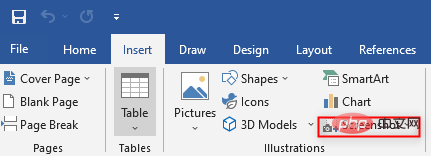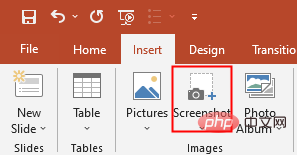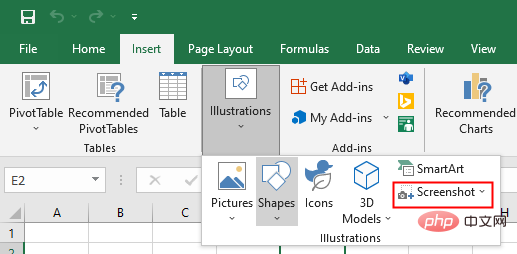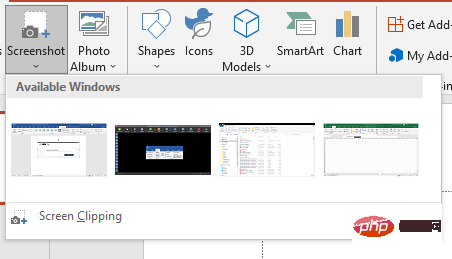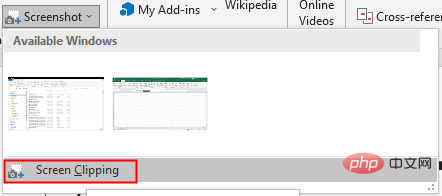在 MS Word、PowerPint 和 Excel 中插入螢幕截圖或螢幕剪輯
螢幕截圖或螢幕剪輯是 Microsoft Word、PowerPoint 和 Excel 中可用的工具。螢幕截圖或螢幕剪輯工具用於輕鬆添加螢幕截圖或螢幕剪輯,從而提高文件的可讀性。螢幕截圖或螢幕剪輯工具還可以透過擷取開啟的程式或螢幕的螢幕截圖來減少不同螢幕和程式之間的來回切換,從而簡化記錄過程。
使用螢幕截圖或螢幕剪輯工具的步驟:
螢幕截圖或螢幕剪輯工具出現在 MS Word、PowerPoint 和 Excel 的不同位置。
在 MS Word 和 PowerPoint 中,螢幕截圖或螢幕剪輯工具位於插圖群組中的插入標籤上。
在 MS Excel 中,螢幕截圖或螢幕剪輯工具位於影像群組中的插入標籤上。
螢幕截圖用於捕獲整個窗口,而 ScrrenClipping 用於捕獲窗口的一部分。
步驟使用截圖:
- #點擊要在其中新增螢幕截圖或螢幕滑動的文件。
- 注意 word excel 和 PowerPoint 的不同步驟。
- 要在 Microsoft Word 和 PowerPoint 中使用螢幕截圖或螢幕剪輯工具,請按一下「插入」選項卡,然後按一下「螢幕截圖」。

在MS Words 中開啟螢幕截圖 
#在MS Powerpoint 中開啟螢幕截圖 2. 若要在Microsoft Excel 中使用螢幕截圖或螢幕剪輯工具,請按一下“插入”選項卡,然後按一下“插圖”,然後按一下“螢幕截圖”

在MS Excel 中開啟螢幕截圖
- 要在 Microsoft Word 和 PowerPoint 中使用螢幕截圖或螢幕剪輯工具,請按一下「插入」選項卡,然後按一下「螢幕截圖」。
- #可用視窗將會打開,顯示所有開啟的程式。

可用的 Windows 畫面 - 從「可用」視窗中選擇要新增為螢幕截圖的縮圖之一。
- 螢幕截圖將會加入到文件中。
使用螢幕剪輯的步驟:
- #在開始該過程之前,轉到要進行螢幕剪輯的螢幕。
- 依照先前的 1 和 2(使用螢幕截圖)。
- 點選螢幕運送。

開啟螢幕剪輯 這會將您帶到要進行螢幕剪輯的畫面。整個螢幕將變得不透明。
4. 按下並拖曳滑鼠,從螢幕上截取所需部分。捕獲的部分將自動添加到文件中。
在截取螢幕截圖或螢幕剪輯並將其插入文件後,我們可以使用圖片工具來編輯圖像。圖片工具可用於裁剪和添加樣式到螢幕截圖或螢幕剪輯。
以上是在 MS Word、PowerPint 和 Excel 中插入螢幕截圖或螢幕剪輯的詳細內容。更多資訊請關注PHP中文網其他相關文章!

熱AI工具

Undresser.AI Undress
人工智慧驅動的應用程序,用於創建逼真的裸體照片

AI Clothes Remover
用於從照片中去除衣服的線上人工智慧工具。

Undress AI Tool
免費脫衣圖片

Clothoff.io
AI脫衣器

Video Face Swap
使用我們完全免費的人工智慧換臉工具,輕鬆在任何影片中換臉!

熱門文章

熱工具

記事本++7.3.1
好用且免費的程式碼編輯器

SublimeText3漢化版
中文版,非常好用

禪工作室 13.0.1
強大的PHP整合開發環境

Dreamweaver CS6
視覺化網頁開發工具

SublimeText3 Mac版
神級程式碼編輯軟體(SublimeText3)
 修正:Google Chrome 中的 ERR_ADDRESS_UNREACHABLE 錯誤
May 15, 2023 pm 06:22 PM
修正:Google Chrome 中的 ERR_ADDRESS_UNREACHABLE 錯誤
May 15, 2023 pm 06:22 PM
幾位windows用戶抱怨,當他們嘗試在系統上的googlechrome瀏覽器上造訪一些網站時,他們無法存取網頁。它還在瀏覽器上顯示一條訊息,顯示“無法存取該網站”,錯誤代碼為ERR_ADDRESS_UNREACHABLE。此問題背後可能有許多潛在原因,可能是由於網站伺服器問題、代理伺服器設定、網路連線不穩定等。如果您也遇到類似的問題,請不要驚慌。在深入分析了這篇文章中的問題後,我們得到了一堆解決方案。在繼續之前,請嘗試以下解決方法:嘗試檢查使用者是否嘗試從其他裝置造訪網站並且沒有問題,那麼這
 在 Windows 11 中無法使用 MSI Afterburner?試試以下修復方法。
May 09, 2023 am 09:16 AM
在 Windows 11 中無法使用 MSI Afterburner?試試以下修復方法。
May 09, 2023 am 09:16 AM
MSIAfterburner是一款適用於大多數顯示卡的超頻工具。除此之外,您還可以使用它來監控系統的效能。但是一些用戶報告說MSIAfterburner無法在Windows11中運行。這可能是由於幾個原因,我們在以下部分中討論了它們。但是,當發生這種情況時,它會阻止您在玩遊戲時更改效能或監控它。正如預期的那樣,這對遊戲玩家構成了重大挑戰。這就是為什麼我們專門使用本教學來幫助您了解該問題,並引導您完成針對MSIAfterburned在Windows11中無法運行的問題的最有效修復。
 如何在 Google Sheets 中設定列印區域?
May 08, 2023 pm 01:28 PM
如何在 Google Sheets 中設定列印區域?
May 08, 2023 pm 01:28 PM
如何在列印預覽中設定GoogleSheets列印區域Google表格可讓您使用三個不同的列印區域列印電子表格。您可以選擇列印整個電子表格,包括您建立的每個單獨的工作表。或者,您可以選擇列印單一工作表。最後,您只能列印您選擇的部分儲存格。這是您可以建立的最小列印區域,因為理論上您可以選擇單一儲存格進行列印。最簡單的設定方法是使用內建的Google表格列印預覽選單。您可以在PC、Mac或Chromebook上的網頁瀏覽器中使用Google表格查看此內容。要設定Google
 修正Windows 11中的Stdole32.tlb Excel錯誤5個技巧
May 09, 2023 pm 01:37 PM
修正Windows 11中的Stdole32.tlb Excel錯誤5個技巧
May 09, 2023 pm 01:37 PM
當您啟動MicrosoftWord或MicrosoftExcel時,Windows會非常繁瑣地嘗試設定Office365。在過程結束時,您可能會收到Stdole32.tlbExcel錯誤。由於MicrosoftOffice套件中存在許多錯誤,因此啟動其任何產品有時都可能是一場噩夢。 MicrosoftOffice是一款定期使用的軟體。自1990年以來,MicrosoftOffice已向消費者提供。從Office1.0版本開始,一直發展到Office365,這
 修正:在 Windows 11 上執行 Valorant 時出現 VAN 1067 錯誤
May 22, 2023 pm 02:41 PM
修正:在 Windows 11 上執行 Valorant 時出現 VAN 1067 錯誤
May 22, 2023 pm 02:41 PM
該作業系統看起來比其前身要好得多,並具有AutoHDR和DirectStorage等面向遊戲玩家的功能,但Valorant玩家在啟動遊戲時遇到了一些麻煩。這不是早先遊戲玩家面臨的第一個問題,Valorant無法在Windows11上打開是困擾他們的另一個問題,但我們已經介紹了修復它的方法。現在看來,切換到Windows11的Valorant玩家由於安全啟動和TPM2.0服務而面臨問題,這導致遊戲選單在運行時僅顯示退出選項。很多用戶都收到VAN1067錯誤,但這不應該引起警
 DirectX 函數 GetDeviceRemovedReason 失敗並出現錯誤
May 17, 2023 pm 03:38 PM
DirectX 函數 GetDeviceRemovedReason 失敗並出現錯誤
May 17, 2023 pm 03:38 PM
我們玩的幾乎所有高階遊戲都依賴DirectX來有效運作。但是,一些使用者報告遇到DirectX函數GetDeviceRemovedReasonfailedwith,然後是錯誤原因。對於一般使用者而言,上述原因並非不言自明,需要進行一定程度的研究才能確定根本原因以及最有效的解決方法。為了使事情變得更容易,我們將本教程專門用於此問題。在以下部分中,我們將協助您確定潛在原因並引導您完成故障排除步驟,以消除DirectX函數GetDeviceRemovedReasonfailedwitherror。什麼導致
 如何在 iPhone 上變更字體顏色
May 13, 2023 pm 01:01 PM
如何在 iPhone 上變更字體顏色
May 13, 2023 pm 01:01 PM
顏色有助於我們在視覺上處理事物的方式,因此在文件、電子郵件、鎖定螢幕和其他元素中使用各種顏色看起來更美觀。與字體樣式一樣,選擇不同的字體顏色可能是避免手機上的文字看起來單調的好方法。如何在Pages應用程式中更改字體顏色您可以在iPhone上更改文件的文字顏色,也可以在iOS上開啟Pages應用程式來完成。在Pages內,點選要開啟的文件。如果文件在螢幕視圖中打開,請點擊右上角的編輯按鈕。所選文件現在將進入編輯模式。若要變更此文件中文字的字體顏色,請點擊所需文字以突出顯示它。突顯
 如何在 Windows 11 中為截圖工具擷取新增邊框
May 13, 2023 pm 08:46 PM
如何在 Windows 11 中為截圖工具擷取新增邊框
May 13, 2023 pm 08:46 PM
如果您想抓取全部或部分電腦螢幕,Windows11中的截圖工具可讓您輕鬆擷取它。此外,您甚至可以為捕獲的區域添加彩色邊框,但您首先需要啟用與該功能相關的設定。讓我們看看它是如何完成的!在Windows11中為截圖工具擷取新增彩色邊框在Windows11中擷取螢幕截圖的方法不只一種。但是,所有這些圖像都不會顯示它們周圍的邊框,除非它們被配置為這樣做。以下是如何變更Windows11截圖工具中的設定以新增自訂色彩和變更影像邊框粗細的方法。按一下開始,然後在搜尋框中,鍵入截圖工具並從顯示的